Bạn đau đầu vì hệ thống trừ tiền những gói đăng ký mà mình đã không dùng đến nữa, vậy thì cách xóa phương thức thanh toán trên iPhone sẽ giúp bạn tránh việc phát sinh thêm chi phí từ các ứng dụng. Trong bài viết dưới đây, Viettel Store sẽ hướng dẫn bạn từng bước gỡ bỏ phương thức thanh toán trên iPhone và những lưu ý khi thực hiện.
Cách xóa phương thức thanh toán trên iPhone nhanh chóng
Nếu bạn không còn nhu cầu sử dụng và muốn xóa bỏ phương thức thanh toán trên iPhone, thì dưới đây là các bước thực hiện:
Bước 1: Vào phần “Cài đặt” trên điện thoại nhấn vào Tài khoản ID Apple

Bước 2: Chọn vào mục “Thanh toán và Giao hàng”, xác nhận bằng face ID
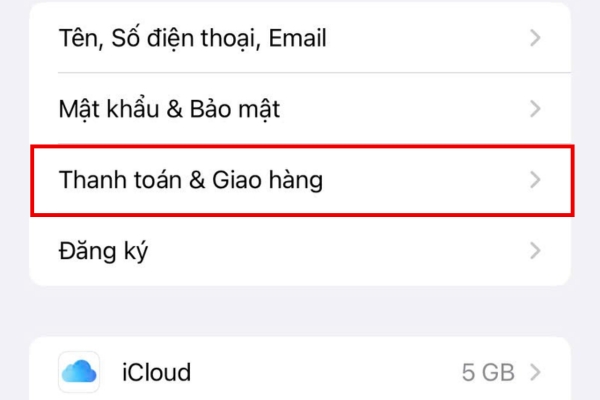
Bước 3: Tại đây, bạn sẽ thấy toàn bộ những thông tin liên quan đến thẻ tín dụng và các ví liên kết, chọn vào phương thức thanh toán cần xóa và nhấn “Gỡ bỏ phương thức thanh toán”
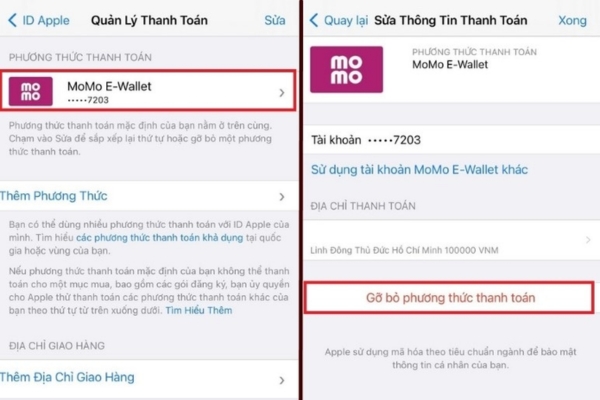
Xem thêm: Cách xóa tài khoản Gmail trên iPhone cực dễ chỉ với vài bước
Ngược lại, nếu như bạn muốn thêm phương thức thanh toán mới trên iPhone, chỉ cần thực hiện theo các bước sau:
Bước 1: Vào phần Cài đặt, chọn vào mục Tài khoản ID Apple, nhấn vào “Thanh toán và Giao hàng”
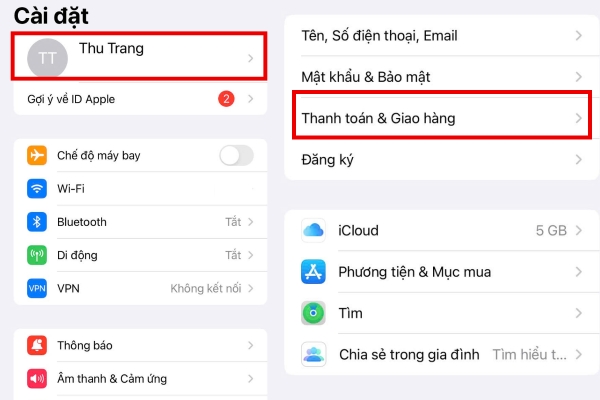
Bước 2: Nhấn “Thêm phương thức thanh toán”, chọn vào phương thức thanh toán mà bạn muốn thêm.

Bước 3: Điền đầy đủ các thông tin cá nhân và thực hiện theo các yêu cầu từ hệ thống.
Bước 4: Ở giao diện “Ủy quyền Apple Services”, nhấn “Tôi đồng ý” để xác nhận
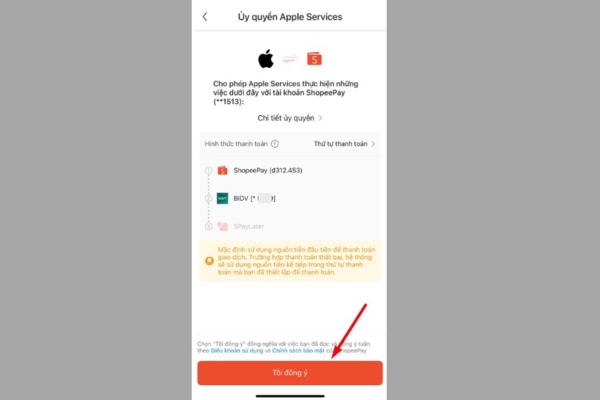
Cách huỷ thanh toán của từng dịch vụ trên iPhone
Trong trường hợp bạn muốn hủy thanh toán riêng từng dịch vụ không muốn tiếp tục nữa, có thể thực hiện theo các bước sau đây:
Bước 1: Vào mục Cài đặt, nhấn vào vào ID Apple, chọn tiếp vào mục “Đăng ký”
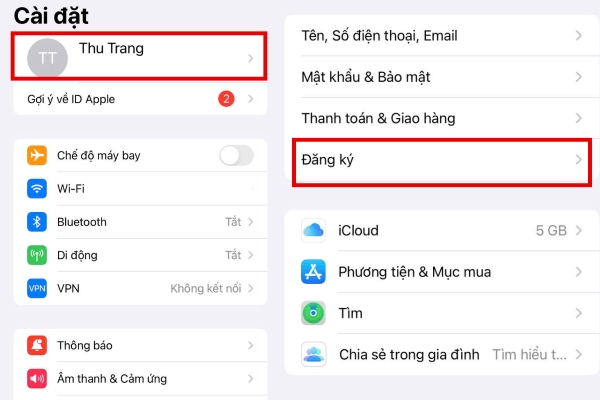
Bước 2: Giao diện sẽ hiển thị các dịch vụ mà bạn đang đăng ký sử dụng trả phí, chọn vào dịch vụ mà bạn muốn hủy, nhấn “Hủy đăng ký”, chọn vào “Xác nhận” để hoàn tất hủy.
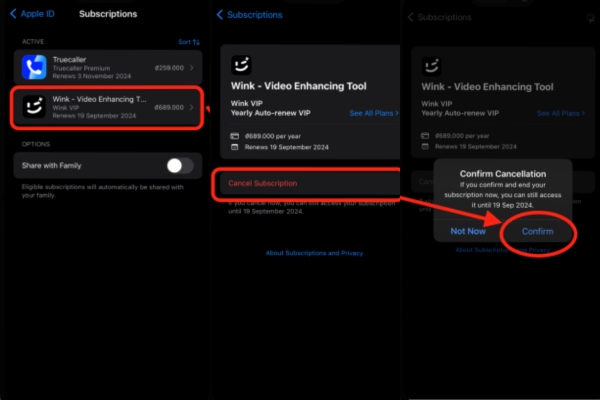
Vậy là bạn đã có thể hủy được các thanh toán từ các gói đăng ký mà mình không dùng đến nữa rồi. Nếu như muốn liên kết lại, bạn hoàn toàn có thể thêm lại các phương thức thanh toán trong phần cài đặt.
Xem thêm: Cách hiện phần trăm pin iPhone cực đơn giản, nhanh chóng
Cách hủy tự động gia hạn ứng dụng trên iPhone
Thông thường khi bạn mua các ứng dụng trả phí, Apple sẽ tự động gia hạn thời gian sử dụng theo tháng, năm. Tuy nhiên nếu bạn muốn hủy gia hạn, hãy làm nên các bước sau đây:
Bước 1: Vào phần “Cài đặt” trên iPhone, chọn vào “Tài khoản ID Apple”
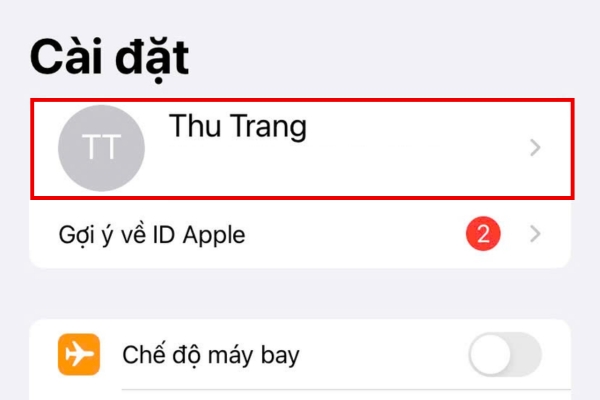
Bước 2: Nhấn vào “Đăng ký”, tại đây bạn sẽ thấy được các dịch vụ mà bạn đã đăng ký hoặc đang dùng thử miễn phí.
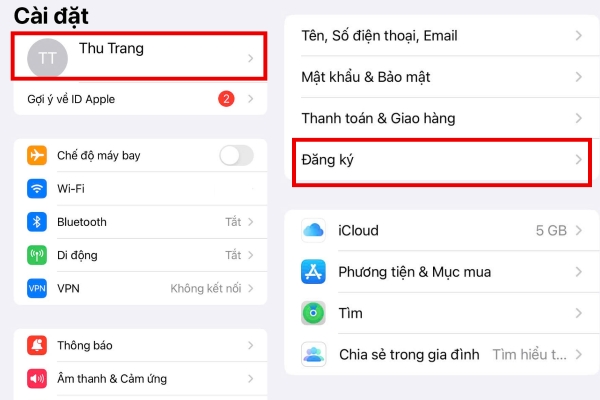
Bước 3: Chọn vào gói mà bạn muốn hủy, nhấn “Hủy dùng thử miễn phí” sau đó chọn vào “Xác nhận” để hoàn tất việc hủy gia hạn.
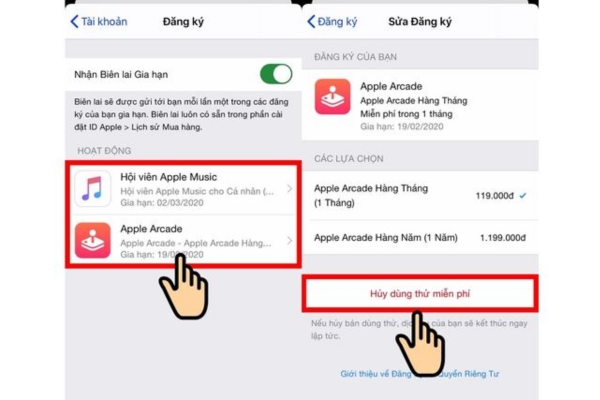
Một số lưu ý khi gỡ phương thức thanh toán trên iPhone
Cách xóa phương thức thanh toán trên iPhone rất đơn giản, tuy nhiên bạn cần lưu ý một số điều sau đây để đảm bảo việc hủy thanh toán diễn ra thành công:
- Phải để ít nhất một phương thức thanh toán trong hồ sơ nếu như bạn đang đăng ký gói iCloud+ hoặc các gói khác từ Apple.
- Nếu như muốn xóa toàn bộ phương thức thanh toán, bạn sẽ phải chờ đến khi các dịch vụ trên iPhone hết hạn rồi mới có thể thực hiện gỡ bỏ phương thức thanh toán.
- Trước khi xóa các phương thức thanh toán, hãy đảm bảo bạn đã tắt tính năng chia sẻ mục mua khi đăng ký các gói dịch vụ trong gia đình.
- Chi trả hết các loại hóa đơn các dịch vụ trước khi xóa các phương thức thanh toán trên iPhone.
Vậy là qua bài viết, Viettel Store đã hướng dẫn cách xóa phương thức thanh toán trên iPhone cùng với những lưu ý khi thực hiện. Mong rằng những thông tin trên sẽ giúp ích cho bạn trong quá trình sử dụng các ứng dụng, dịch vụ trên Apple. Đừng quên chia sẻ bài viết cho mọi người nếu thấy hữu ích nhé!
Xem thêm:












Email của bạn sẽ không được hiển thị công khai. Các trường bắt buộc được đánh dấu *
Tạo bình luận mới